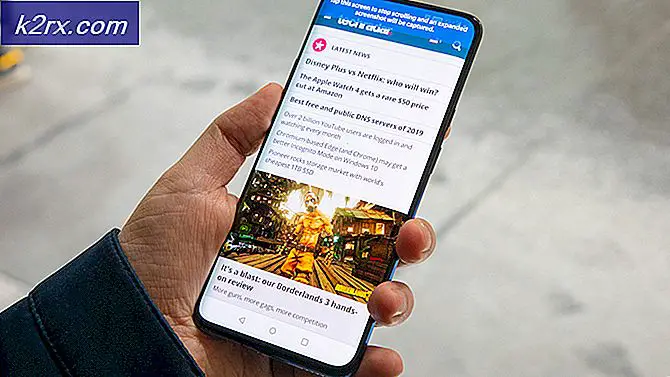Så här öppnar du kontrollpanelen på Windows 10, 8 och 7
Kontrollpanelen tillhandahåller ett allt-i-ett-konfigurationsområde för ditt Windows-operativsystem. Kontrollpanelen har varit en del av Windows under mycket lång tid. Det finns många fall där du vill komma åt kontrollpanelen, t ex om det finns ett problem och du behöver komma åt en viss konfiguration, måste du ändra vissa inställningar, du kanske vill få lite information om ditt system och det finns gott om fler scenarier.
Så, din kontrollpanel, som namnet antyder, är en panel som låter dig styra inställningarna på din dator. Det finns många fall där du vill veta hur du ska komma åt din kontrollpanel.
Det finns några olika sätt att komma åt kontrollpanelen och de skiljer sig från version till version. Det är därför vi kommer att ha en annan sektion för Windows 10, 8 och 7.
Windows 10
Det finns totalt 2 vanligaste sätt att komma åt kontrollpanelen i Windows 10.
Åtkomst till kontrollpanelen från Startsökning
- Tryck en gång på Windows-tangenten
- Skriv kontrollpanelen i rutan Starta sök
- Välj Kontrollpanelen från sökresultaten
Använd kommandot Run
- Håll Windows-tangenten och tryck på R
- Skriv kontrollpanelen och tryck på Enter
Windows 8
Det finns flera sätt att komma åt kontrollpanelen i Windows 8 beroende på om du är på skrivbordet eller på startskärmen
På skrivbordet
Använd kommandot Run
- Håll Windows-tangenten och tryck på R
- Skriv kontrollpanelen eller kontrollen och tryck på Enter
Använda Charms Bar
PRO TIPS: Om problemet är med din dator eller en bärbar dator, bör du försöka använda Reimage Plus-programvaran som kan skanna förvaret och ersätta korrupta och saknade filer. Detta fungerar i de flesta fall där problemet uppstått på grund av systemkorruption. Du kan ladda ner Reimage Plus genom att klicka här- Håll Windows-tangenten och tryck på I
- Detta öppnar inställningsmenyn i Charms Bar på höger sida. Du kommer att kunna se kontrollpanelen Klicka bara på Kontrollpanelen för att öppna den
Använda WinX-menyn
- Håll Windows-tangenten och tryck på X
- Detta öppnar WinX-menyn längst ner till vänster på skärmen. Du kan välja Kontrollpanelen från den här menyn
På startskärmen
Använda WinX-menyn
- Håll Windows-tangenten och tryck på X
- Detta öppnar WinX-menyn längst ner till vänster på skärmen. Du kan välja Kontrollpanelen från den här menyn
Windows 7
Det finns totalt 2 sätt att du kan öppna Kontrollpanelen på Windows 7
Start meny
- Tryck bara på Windows-tangenten en gång
- Välj Kontrollpanelen från Start-menyn
Använd kommandot Run
- Håll Windows-tangenten och tryck på R
- Skriv kontrollpanelen eller kontrollen och tryck på Enter
Det är allt. Du kommer enkelt åt kontrollpanelen inom några få sekunder genom att följa dessa metoder. Även om det finns fler sätt att öppna kontrollpanelen i dessa operativsystem, men det här är de enklaste och vanligaste. Så,
PRO TIPS: Om problemet är med din dator eller en bärbar dator, bör du försöka använda Reimage Plus-programvaran som kan skanna förvaret och ersätta korrupta och saknade filer. Detta fungerar i de flesta fall där problemet uppstått på grund av systemkorruption. Du kan ladda ner Reimage Plus genom att klicka här